GCC är ett populärt verktyg bland utvecklare som arbetar med Linux. Det fungerar som en samling av flera kompilatorer för olika programmeringsspråk som Java, C, C++, Fortran med flera. Om du är nybörjare på Linux, är Ubuntu ett utmärkt val. Ubuntu är en av de mest kända Linuxdistributionerna och är känd för att vara användarvänlig utan att kompromissa med funktionaliteten. Om du vill lära dig hur man installerar GCC på ditt Ubuntu-system, har du kommit rätt. Vi går igenom hur du laddar ner och installerar GCC på Ubuntu i de kommande avsnitten. Men först, låt oss lära oss mer om GCC.
Installation av GCC på Ubuntu
GCC (GNU Compiler Collection) är en verktygssamling för att omvandla källkod från olika programmeringsspråk till binärfiler, körbara filer eller bibliotek. GCC är en kommandoradskompilator som kan installeras på Ubuntu.
- GCC-kompilatorn, tillsammans med många bibliotek och andra nödvändiga verktyg för att skapa applikationer, ingår i Ubuntus standardförråd, eftersom de är grundläggande för att bygga programvara.
- GCC har stöd för en mängd programmeringsspråk, inklusive C, C++, Java, Objective-C, Go, Fortran, och Ada.
- Många öppna källkodsprojekt, inklusive GNU-verktygen och Linux-kärnan, använder GCC för att bygga sin kod.
Denna guide visar hur du installerar GCC-kompilatorn på Ubuntu 18.04. Vi kommer att beskriva hur du installerar både den stabila versionen och den senaste versionen av GCC. Stegen är desamma för Ubuntu 16.04 och alla Ubuntu-baserade distributioner som Kubuntu, Linux Mint och Elementary OS.
Notera: Du måste vara inloggad som root eller en användare med sudo-privilegier för att installera nya paket på ditt Ubuntu-system.
Metod 1: Installation via Ubuntu Terminal
För att installera GCC på Ubuntu behöver du ladda ner och installera paketet `build-essential`. Öppna ett terminalfönster för att installera GCC. Följ stegen nedan för att installera GCC via terminalen.
Alternativ 1: Installera en specifik GCC-version
1. Öppna ett terminalfönster genom att trycka på tangenterna Ctrl + Alt + T samtidigt.
Alternativt kan du gå till appmenyn och söka efter ”Terminal”.
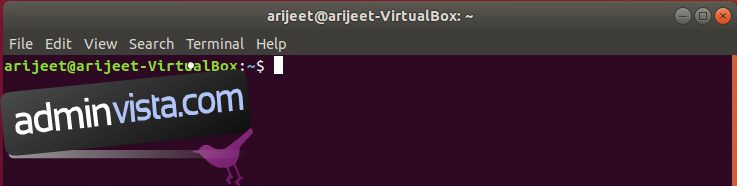
2. När terminalfönstret är öppet, använd installationskommandot nedan för att installera paketet `build-essential` på Ubuntu.
sudo apt install build-essential
Notera: Sudo-kommandot kommer att be dig ange ditt lösenord. Användare kan använda detta kommando för att köra en enskild uppgift som root.
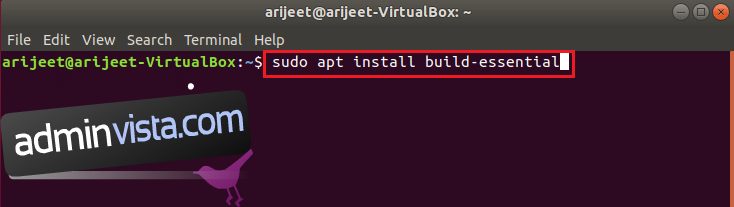
3. Ubuntu kommer att begära ditt lösenord. Ange ditt användarlösenord för att fortsätta.
4. Terminalen kommer att samla alla beroenden för paketet `build-essential`. Ubuntu kommer sedan att be dig bekräfta installationen. Tryck på Y-tangenten för att fortsätta. När du trycker på Y, börjar Ubuntu installera GCC på din maskin.
5. Denna process bör ta bara några minuter. När installationen är klar, kan du granska GCC-dokumentationen med kommandot `man gcc`.
Alternativ 2: Installera flera GCC-versioner
De flesta Ubuntu-användare kommer att vara nöjda med paketet `build-essential` eftersom det innehåller GCC 10, men det är inte den enda versionen av GCC som är tillgänglig. Nya versioner av GCC-kompilatorn har stöd för ytterligare språk, förbättrad prestanda och utökad funktionalitet. Du har möjlighet att installera olika versioner av GCC på Ubuntu. Så här gör du:
1. Öppna först ett terminalfönster på Ubuntu-skrivbordet.
2. Använd följande kommando för att söka i Ubuntus programvaruförråd efter tillgängliga GCC-paket:
apt search gcc
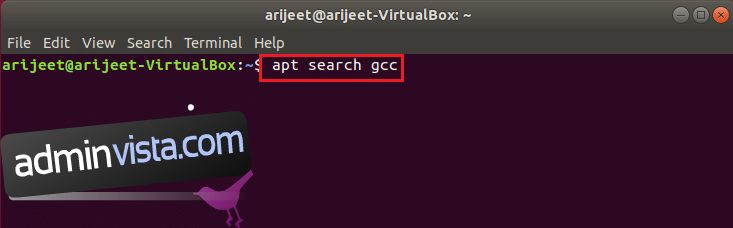
3. Skrolla genom resultaten och hitta den GCC-version du vill installera på Ubuntu. GCC 7, GCC 8, 9 och 10 kommer att vara tillgängliga för installation.
4. Installera GCC med hjälp av `apt install` enligt instruktionerna nedan, när du har hittat den version du vill ha på din Ubuntu-dator. `gcc-7`, `gcc-8`, `gcc-9` och `gcc-10` är GCC-paket.
5. För att installera GCC version 7 på Ubuntu:
sudo apt install gcc-7 g++-7
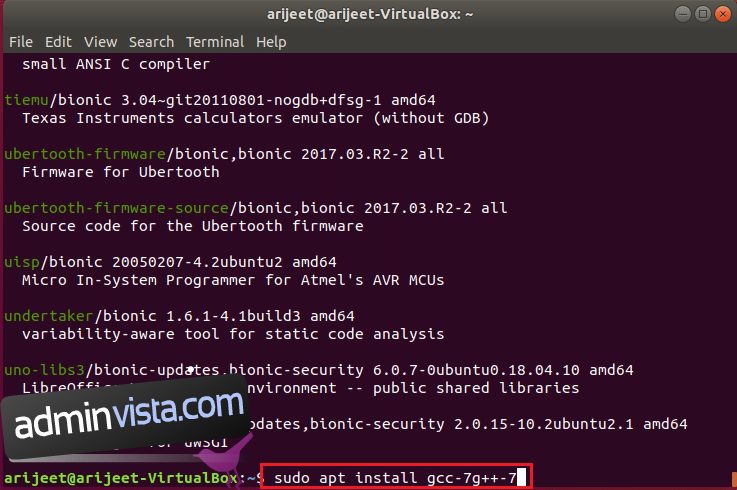
6. För att installera GCC version 8 på Ubuntu:
sudo apt install gcc-8 g++-8
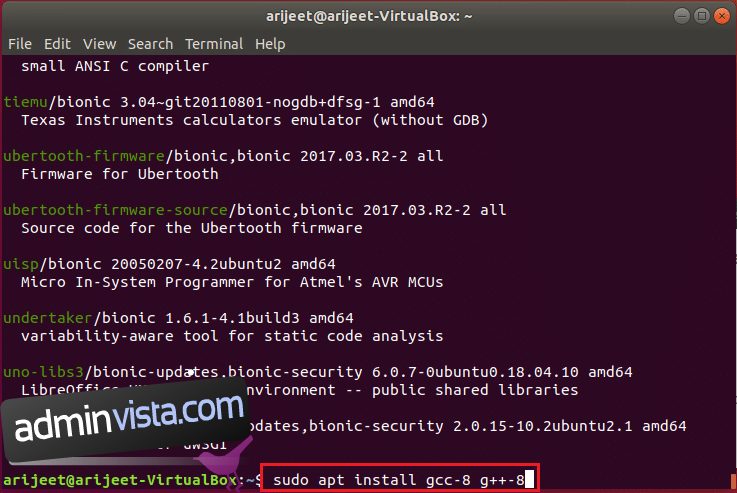
7. För att installera GCC version 9 på Ubuntu:
sudo apt install gcc-9 g++-9
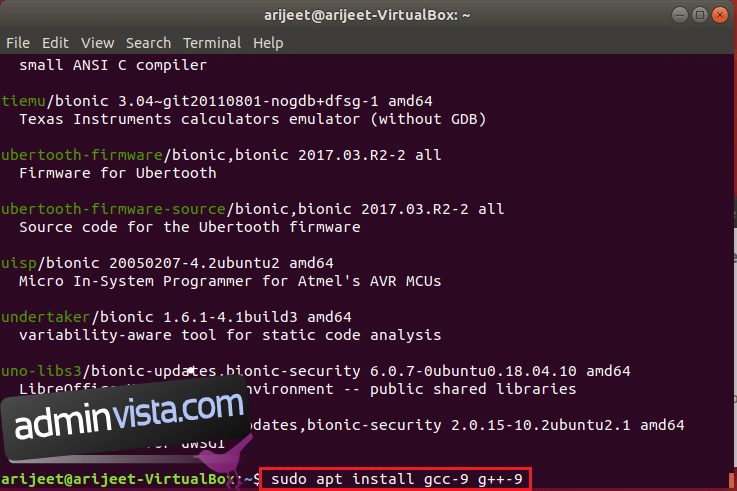
8. Även om det starkt rekommenderas att installera paketet `build-essential` för att få GCC 10 att fungera på Ubuntu, är det inte det enda sättet. Att installera paketen `gcc-10` och `g++-10` kommer också att installera GCC 10.
sudo apt install gcc-10 g++-10
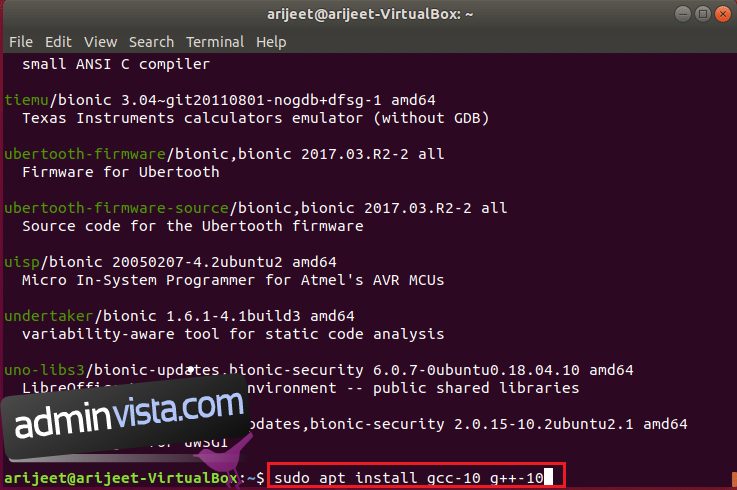
Metod 2: Installation via Synaptic Package Manager
Om du föredrar att inte använda konsolen för att installera GCC på Ubuntu kan du använda Synaptic Package Manager istället.
Alternativ 1: Installera en specifik GCC-version
Följ dessa steg för att installera GCC genom Synaptic Package Manager.
1. Börja med att kontrollera att Synaptic är installerat. För att installera Synaptic, gå till Ubuntu Software-programmet, sök efter Synaptic och installera det.
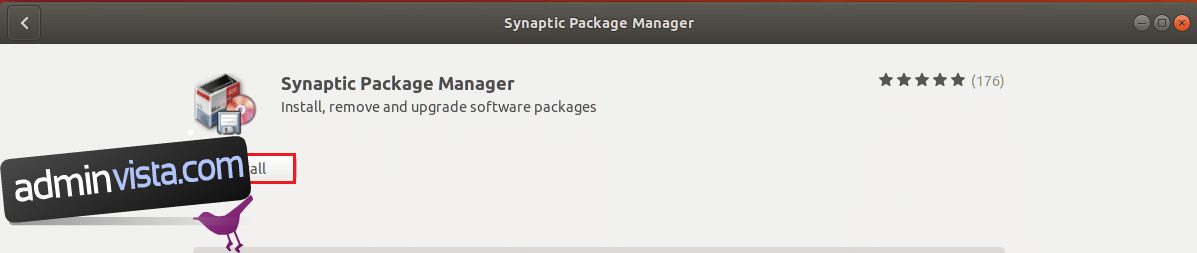
2. Öppna Synaptic Package Manager genom att söka efter det i appmenyn när installationen är klar.
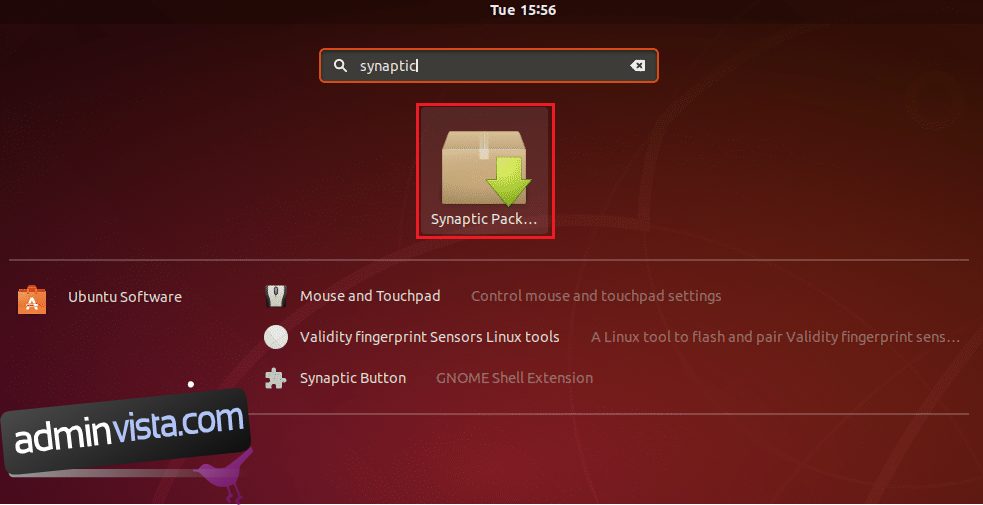
3. Leta efter sökknappen i det övre högra hörnet på skärmen.
4. Välj sökknappen och skriv in `build-essential`, tryck sedan på Enter-tangenten för att visa sökresultaten.
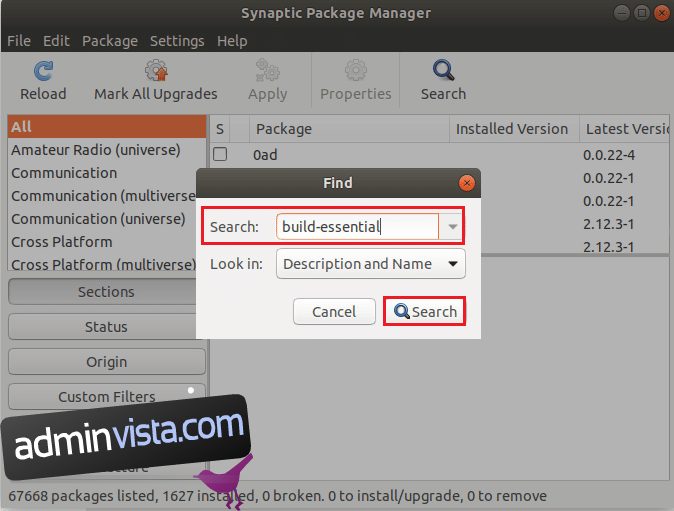
5. Granska sökresultaten i Synaptic efter `build-essential`.
6. När du har hittat det, högerklicka på det och välj ”Mark for Installation” för att markera paketet för installation i Synaptic.
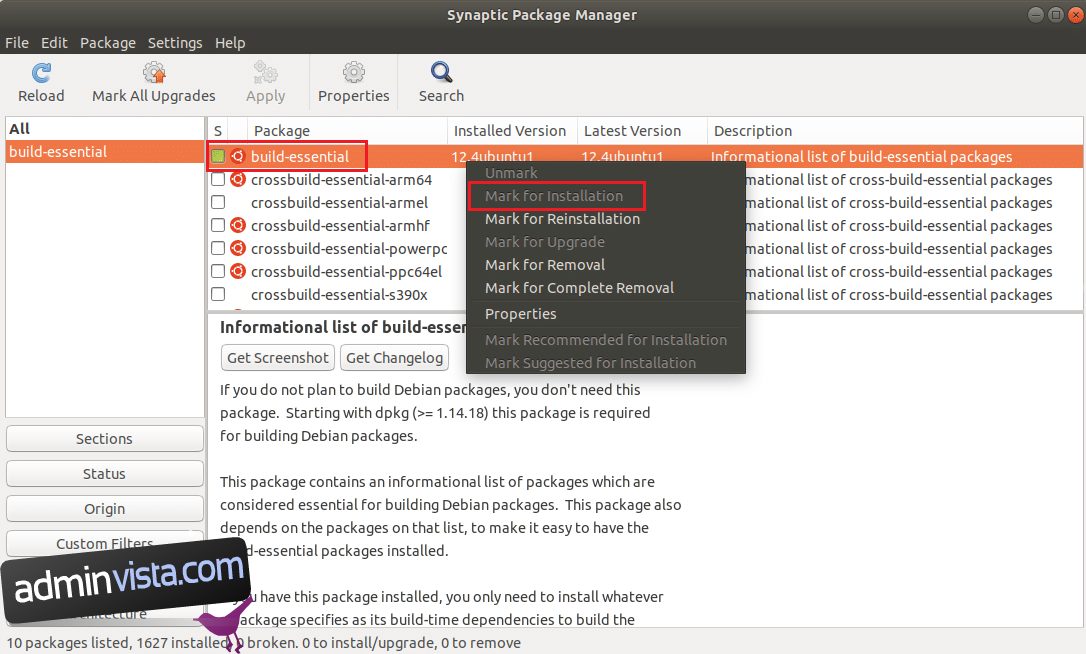
7. Leta upp knappen ”Apply” i Synaptic, och klicka på den för att påbörja GCC-installationen på Ubuntu.
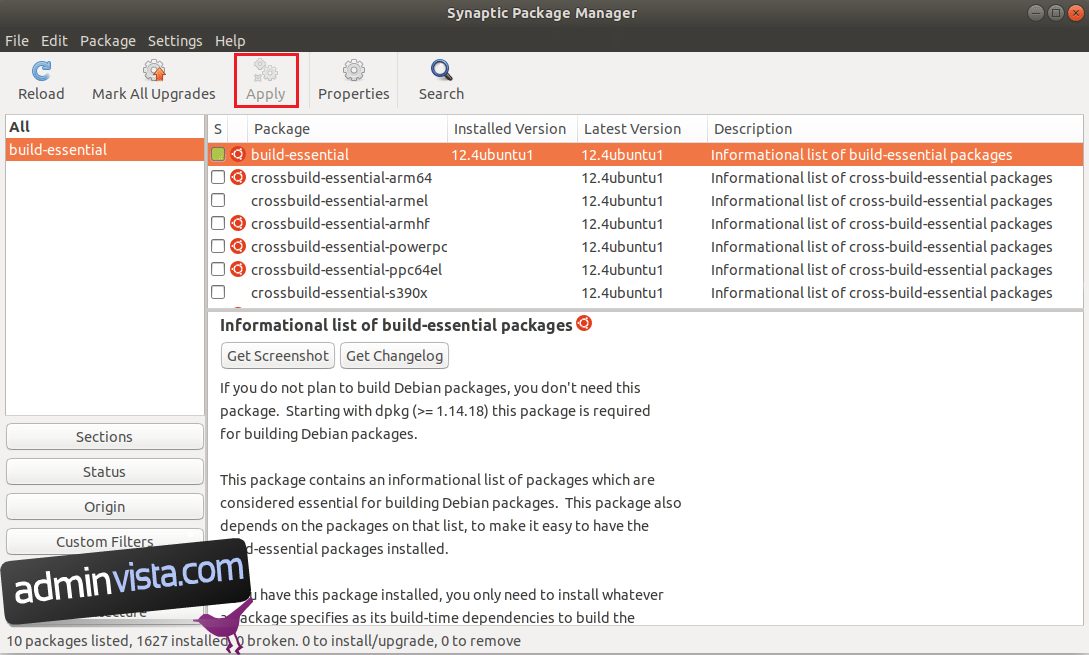
Alternativ 2: Installera flera GCC-versioner
Följ dessa steg för att installera en annan GCC-version än den som ingår i paketet `build-essential` i Ubuntu.
1. Öppna Synaptic Package Manager.
2. När Synaptic är öppet, klicka på sökknappen.
3. Välj sedan en av produkterna från listan nedan och skriv in den i sökrutan:
- GCC 7: `gcc-7`, `g++-7`
- GCC 8: `gcc-8`, `g++-8`
- GCC 9: `gcc-9`, `g++-9`
- GCC 10: `gcc-10`, `g++-10`
4. Högerklicka på det GCC-paket du vill installera och välj knappen ”Apply” för att installera det i Synaptic.
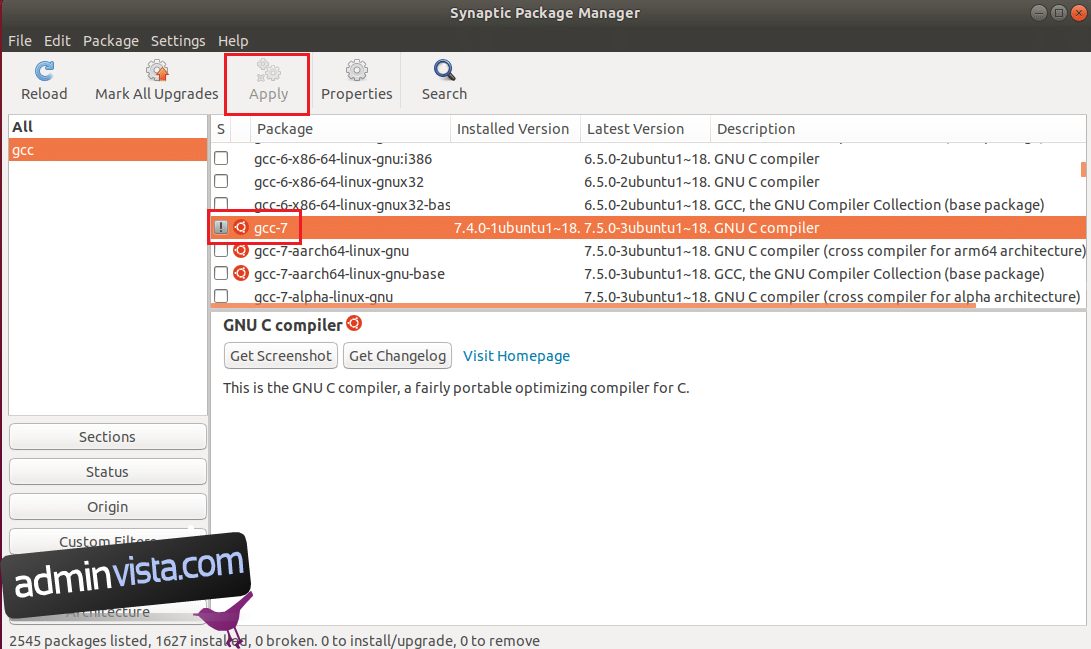
5. Upprepa denna procedur om du vill installera flera versioner av GCC på Ubuntu.
Vanliga frågor (FAQs)
F1. Är GCC förinstallerat på Ubuntu?
Svar. På alla Ubuntu-skrivbordsversioner är GCC-paketet installerat som standard.
F2. Vilket kommando används för att installera GCC?
Svar. Beroende på din Linux-distribution, installera GNI C/C++ (GCC) och nödvändiga bibliotek med hjälp av kommandot `up2date`, `yum` eller `apt-get`.
F3. Vad är syftet med Ubuntu?
Svar. Ubuntu har allt du behöver för att hantera ditt företag, skola, hem eller organisation. All viktig programvara, såsom ett kontorspaket, webbläsare, e-post och mediaappar, är förinstallerad, och Ubuntu Software Center har hundratals ytterligare spel och applikationer.
***
Vi hoppas att denna artikel hjälpt dig förstå hur man installerar gcc på Ubuntu. Du kan hitta många fler artiklar relaterade till teknik på vår hemsida. Om du har några förslag eller feedback angående denna artikel, kan du kontakta oss i kommentarsfältet nedan.